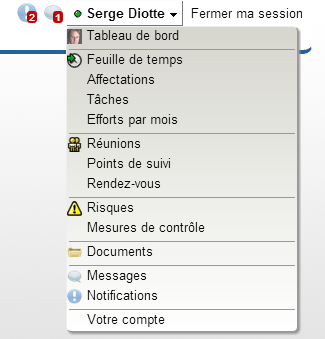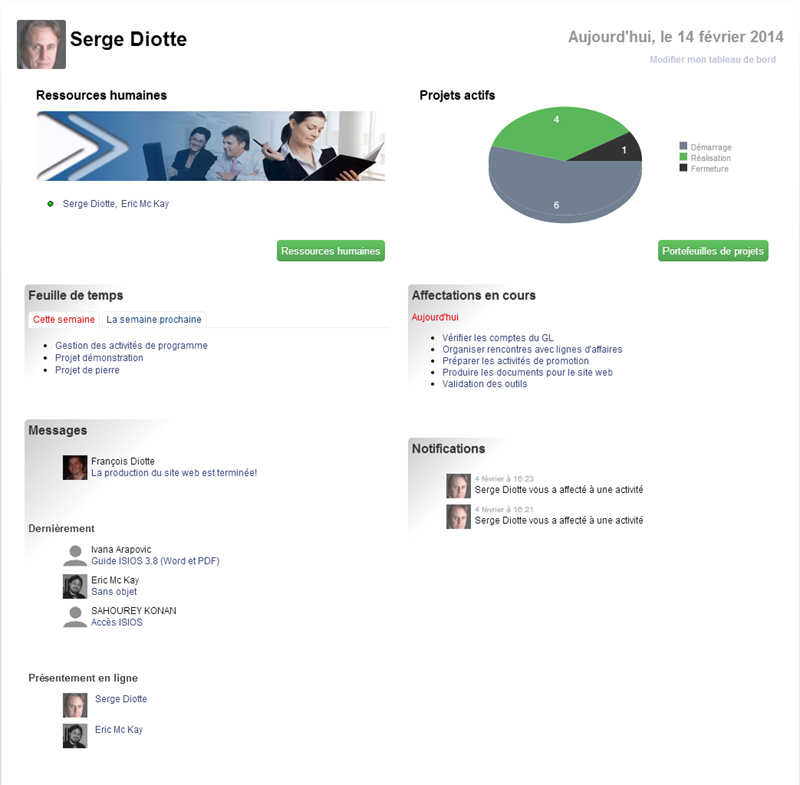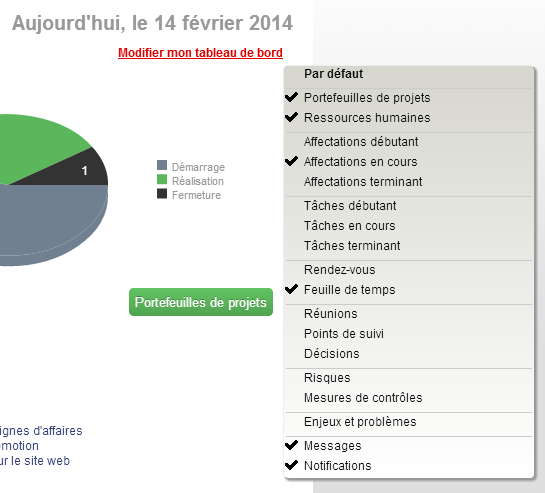Page d'accueil : Différence entre versions
(→Détails du menu principal) |
(→Détails du menu principal) |
||
| Ligne 42 : | Ligne 42 : | ||
;Votre menu personnel | ;Votre menu personnel | ||
:Le menu personnel possède de nombreux outils reliés à la gestion de projets. Ce menu est expliqué plus en détails dans la prochaine section. | :Le menu personnel possède de nombreux outils reliés à la gestion de projets. Ce menu est expliqué plus en détails dans la prochaine section. | ||
| − | :[[#Détails du menu personnel|Je veux voir | + | :[[#Détails du menu personnel|Je veux voir les détails du menu projet immédiatement]] |
;Portefeuille de projets | ;Portefeuille de projets | ||
Version du 20 février 2014 à 21:35
La page d'accueil de la solution ISIOS-PPM est composé de deux parties:
- Le menu principal
- Le tableau de bord Corporatif
Sommaire
Menu principal
Le menu principal de la solution ISIOS-PPM est la barre située en haut de l'application:
Il est composé de plusieurs boutons qui mènent à des outils précis:
- Vos notifications personnelles
- Vos messages
- Votre menu personnel
- Le portefeuille de projets
- La liste des ressources humaines
- La liste des documents corporatifs
- Les paramètres de l'application
Si vous cliquez sur le logo d'ISIOS-PPM, cela vous ramènera automatiquement à la page d'accueil de la solution, c'est-à-dire, au Tableau de bord Corporatif.
- Vos notifications personnelles
- Les notifications relatent tous les évènements, provenant des utilisateurs ou du systèmes, vous concernant.
- Vos messages
- La solution ISIOS-PPM possède une messagerie interne qui a l'avantage de pouvoir associer des messages à des éléments de la solution (projets, risques, réunions).
- Votre menu personnel
- Le menu personnel possède de nombreux outils reliés à la gestion de projets. Ce menu est expliqué plus en détails dans la prochaine section.
- Je veux voir les détails du menu projet immédiatement
- Portefeuille de projets
- Cet dans cet outil que contient la liste des projets de votre organisation. Cette liste est expliquée plus en détails dans la prochaine page.
- Je veux accéder à la liste de projet immédiatement
- Ressources humaines
- Pour accéder à la liste des ressources humaines qui sont présentement associées à la solution, vous devez cliquer sur ce lien.
- Documents Corporatifs
- Cet via cet outil qui vous pourrez accéder à la liste complètes des documents de votre organisation.
- Paramètres
- Il est possible d'ajuster la solution ISIOS-PPM afin qu'elle s'adapte davantage aux besoins de votre organisation. C'est par ce menu qui vous pourrez procéder à ce type d'ajustement.
Menu Personnel
En haut à droite de votre écran se situe votre barre d'outils personnels. C'est au milieu de cette barre que ce trouve le menu personnel. Pour y accéder, vous devez cliquer sur votre nom:
- Feuille de temps
- C'est via ce lien que vous avez accès à l'outil de gestion de vos feuilles de temps personnels. Au cours de la visite guidée, nous reviendront plus en détail sur certains points de cet outil.
- Je veux y accéder immédiatement.
- Affectations
- Cet outil vous permet de visualisez les activités sur lesquelles vous avez été affectées.
- Tâches
- ISIOS-PPM met à votre disposition un gestionnaire de tâches personnelles afin de vous aider à mieux gérer votre charge de travail.
- Effort par mois
- Ce rapport permet de faire afficher vos efforts, c'est-à-dire le nombre d'heures travaillés sur des activités, par mois.
- Réunions
- ISIOS-PPM possède un gestionnaire intégré de réunions. Très pratique en gestion de projets.
- Point de suivis
- Lors d'une réunion, le chef de projet responsable peut attribuer des points de suivis aux participants. Cet outil permet de gérer les points de suivis qui vous ont été attribués.
- Rendez-vous
- Vous pouvez faire la gestion de vos rendez-vous directement par ISIOS.
- Risque
- Chaque risque nécessite une responsable qui doit faire le suivi de ce risque. Cet outil vous permet de voir quels sont les risques qui vous ont été attribué.
- Mesure de contrôle
- Chaque risque nécessite des mesures de contrôles. Comme pour les suivis, un responsable des mesures doit s'assurer de faire le suivis. Il vous est possible de voir quelles mesures vont ont été assignées via cet outil.
- Documents
- Vous pouvez accéder à tous vos document personnels téléverser.
- Messages
- ISIOS-PPM possède sa propre messagerie interne. L'avantage, c'est de pouvoir associer des messages à des éléments de projets.
- Notifications
- Les notifications sont les actions que le système enregistre. Ainsi, il vous ai possible de suivre les évènements qui vous concerne.
- Votre compte
- Vous pouvez changer les différentes informations de votre profil via cet outil. C'est via ce dernier que vous pouvez mettre à jour votre mot de passes.
Tableau de bord Corporatif
Le tableau de bord corporatif est une interface qui vous permet d'accéder rapidement à différentes informations, dans le but de vous garder au courant des différents évènements, ou avancement, qu'il y a eu au sein de votre organisation:
Détails du tableau de bord Corporatif
Le tableau de bord corporatif permet d'afficher différentes informations cruciales. Afin de vous permettre de sélectionner les informations qui répondent davantage à vos besoins, vous pouvez choisir les boîtes qui s'afficheront sur votre tableau de bord. Pour voir la liste des boîtes possibles, simplement cliquer sur le lien Modifier mon tableau de bord, situé à droite de votre écran:
<xh2>Visite guidée</xh2>
Félicitaitons! Vous venez de terminer les explications sur la page d'accueil. Dans la prochaine section, nous verrons les principaux éléments de la liste de projets.